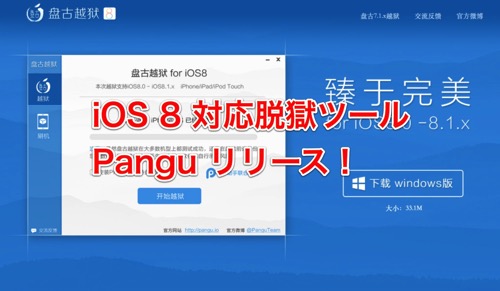MacBook Pro Retina のトラックパッドがとても便利なのでそのままでもいいのですが、Apple 純正のマウス「Magic Mouse」があるので接続して使ってみました。

Magic Mouse の接続方法
「システム環境設定」からマウスを開きます。
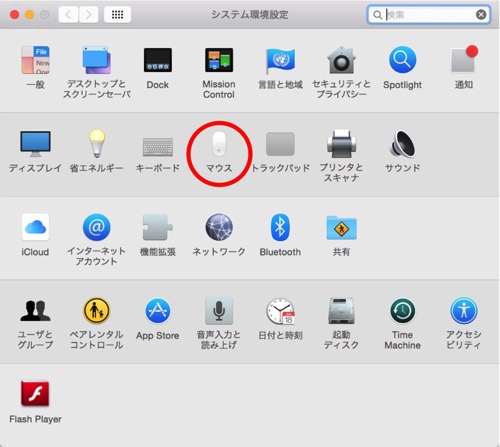
マウスが見つかりませんと表示されます。ここで、Magic Mouse の電源をオンにします。
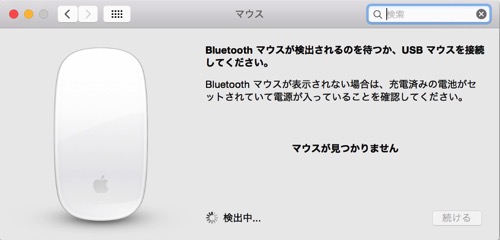
Magic Mouse の電源スイッチはマウスの裏側にあります。スイッチの部分が緑色になっていたらオンになっています。

マウスの電源を入れるとすぐに認識しました。上手くいかないときは電源を入れ直したり、最初からやり直してみるといいみたいです。
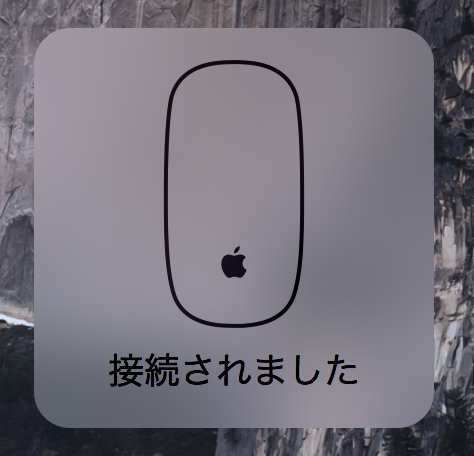
MagicMouse の設定
接続後はマウスの設定画面になります。
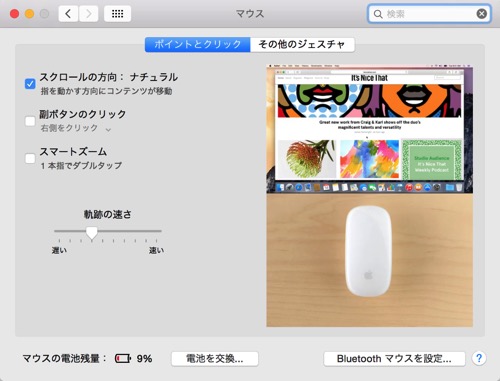
「副ボタンのクリック」と「スマートズーム」にチェックを入れました。
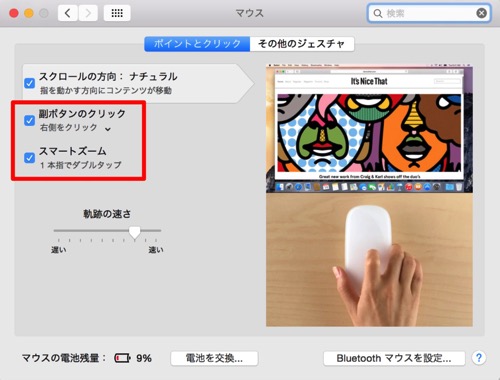
その他のジェスチャにもチェックを入れます。「ページ間のスワイプ」はSafariなどで前のページに戻ったりするときに便利です。

電池の交換方法も載っていました。単3型の乾電池が2本必要です。
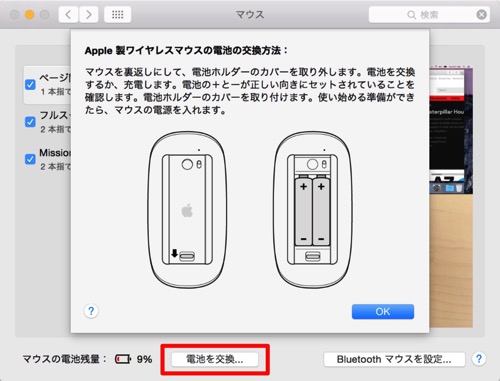
ちなみに、デスクトップ上のBluetoothのアイコンから、「Magic Mouse」の設定や電池残量の確認ができます。
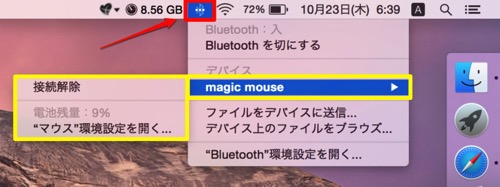
やっぱりマウスがあると画像編集や細かな作業がやりやすくていいですね。